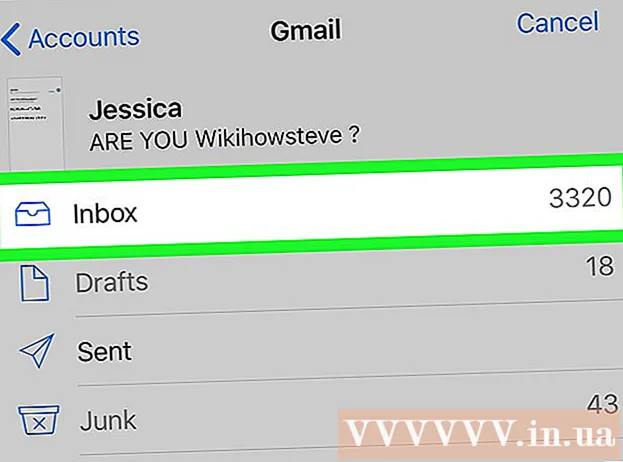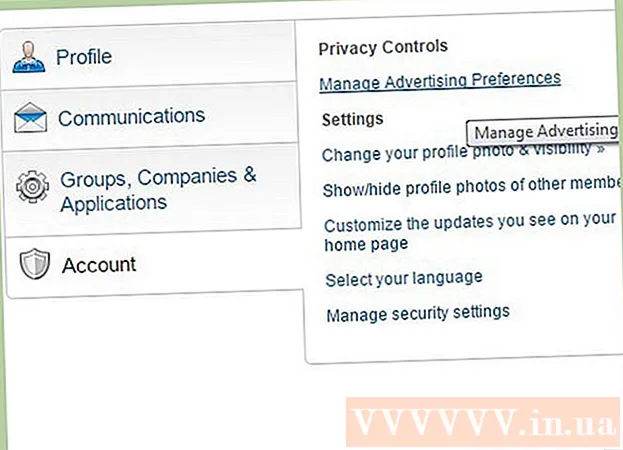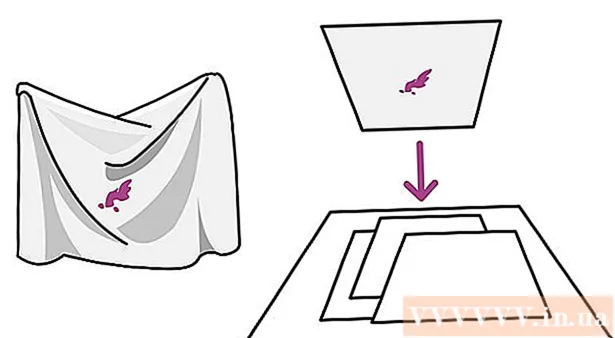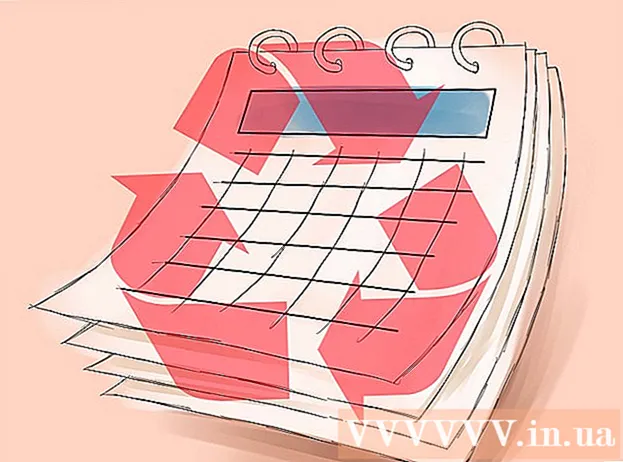ກະວີ:
Lewis Jackson
ວັນທີຂອງການສ້າງ:
12 ເດືອນພຶດສະພາ 2021
ວັນທີປັບປຸງ:
1 ເດືອນກໍລະກົດ 2024

ເນື້ອຫາ
ບົດຂຽນນີ້ສະແດງໃຫ້ທ່ານເຫັນວິທີການເປີດໃຊ້ cookies ແລະ JavaScript ໃນ browser ຂອງທ່ານ. ຄຸກກີ້ແມ່ນຂໍ້ມູນບາງສ່ວນຈາກເວບໄຊທ໌ທີ່ໄດ້ໄປຢ້ຽມຢາມເຊິ່ງເວັບໄຊທ໌ບຼາວເຊີເກັບໄວ້ເພື່ອເຮັດໃຫ້ການເຂົ້າ ໃໝ່ ແລະການ ນຳ ໃຊ້ເວັບໄຊທ໌ເຫຼົ່ານັ້ນໄວຂຶ້ນແລະເປັນສ່ວນຕົວ JavaScript ແມ່ນພາສາຄອມພິວເຕີ້ທີ່ຊ່ວຍໃຫ້ຕົວທ່ອງເວັບສາມາດໂຫລດແລະສະແດງສິ່ງທີ່ ໜ້າ ຈັບຕາໃນເວບໄຊທ໌ຕ່າງໆ. ຈື່ໄວ້ວ່າໂດຍຄ່າເລີ່ມຕົ້ນຂອງ JavaScript ຖືກເປີດໃຊ້ໃນໂປແກຼມທ່ອງເວັບສ່ວນໃຫຍ່.
ຂັ້ນຕອນ
ວິທີທີ່ 1 ຂອງ 8: ສຳ ລັບ Chrome ສຳ ລັບ Android
. ສະຫວິດນີ້ຈະປ່ຽນເປັນສີຟ້າຫລືສີຂຽວຂອງກອງທັບເຮືອ
. ນີ້ແມ່ນເຮັດເພື່ອເຮັດໃຫ້ cookies.
- ຖ້າ Cookies ປ່ຽນເປັນສີຟ້າຫລືສີຂຽວ, Cookies ກຳ ລັງມີຢູ່ແລ້ວ.
- ທ່ານຍັງສາມາດກວດເບິ່ງກ່ອງທີ່ "ອະນຸຍາດໃຫ້ cookies ຂອງບຸກຄົນທີສາມ" ຢູ່ເທິງສຸດຂອງຫນ້າເພື່ອອະນຸຍາດໃຫ້ເວັບໄຊທ໌້ເບິ່ງ cookies.

. ສະຫວິດນີ້ຈະເລື່ອນໄປທາງຂວາແລະປ່ຽນເປັນສີຟ້າຫລືສີຂຽວ
. ນີ້ແມ່ນວິທີທີ່ຈະເປີດໃຊ້ JavaScript ໃນ browser ຂອງ Android ຂອງ Chrome.
- ຖ້າການປ່ຽນ JavaScript ແມ່ນສີຟ້າຫລືສີຂຽວ, JavaScript ໄດ້ເປີດໃຊ້ງານແລ້ວ.
ວິທີທີ່ 2 ຂອງ 8: ສຳ ລັບ Chrome ສຳ ລັບ desktop

(ອະນຸຍາດໃຫ້ເວັບໄຊທ໌ບັນທຶກແລະອ່ານຂໍ້ມູນຄຸກກີ). ປຸ່ມປ່ຽນສີເທົານີ້ຈະປ່ຽນເປັນສີຟ້າເມື່ອທ່ານກົດໃສ່ມັນ, ເຊິ່ງສະແດງວ່າທ່ານໄດ້ເປີດໃຊ້ຄຸກກີແລ້ວ.- ຖ້າສະຫຼັບປ່ຽນເປັນສີຟ້າ, ມັນ ໝາຍ ຄວາມວ່າ cookies ຢູ່ແລ້ວ.
. ຕົວເລືອກນີ້ແມ່ນຢູ່ແຈເບື້ອງຊ້າຍດ້ານເທິງຂອງ ໜ້າ.
ໃນ Windows 10 Pro ຫຼືຫຼັງຈາກນັ້ນ. ທ່ານຕ້ອງມີໂປແກຼມແກ້ໄຂນະໂຍບາຍກຸ່ມໃນຄອມພິວເຕີ Windows ເຊິ່ງ ໝາຍ ຄວາມວ່າທ່ານບໍ່ສາມາດເປີດໃຊ້ JavaScript ຫຼືປິດ JavaScript ໃນ Microsoft Edge ໃນ Windows 10 Home ຫລື Starter ໄດ້.

. ຮູບສັນຍາລັກເກຍນີ້ແມ່ນຢູ່ມຸມຂວາເທິງຂອງ ໜ້າ ຕ່າງ. ເມນູແບບເລື່ອນລົງຈະຖືກສະແດງ.
ການຕັ້ງຄ່າ ສຳ ລັບ iPhone. ແຕະແອັບສີຂີ້ເຖົ່າທີ່ມີຮູບຊົງເກຍ. ໂດຍປົກກະຕິທ່ານຈະພົບເຫັນແອັບນີ້ຢູ່ ໜ້າ ຈໍຫລັກ.
ຂາວ. ສະຫວິດນີ້ຈະປ່ຽນເປັນສີຂຽວ
, ໝາຍ ວ່າ JavaScript ສຳ ລັບ Safari ຖືກເປີດໃຊ້ງານແລ້ວ. ໂຄສະນາ
ວິທີທີ 8 ຂອງ 8: ສຳ ລັບ Safari ສຳ ລັບ Mac
ເປີດ Safari. ນີ້ແມ່ນແອັບສີເຂັມທິດໃນ Dock.
ກົດ Safari. ເມນູນີ້ຢູ່ແຈເບື້ອງຊ້າຍດ້ານເທິງຂອງ ໜ້າ ຈໍ Mac.
ກົດ ຕາມທີ່ໃຈມັກ (ທາງເລືອກ). ຕົວເລືອກນີ້ແມ່ນຢູ່ໃກ້ດ້ານເທິງຂອງເມນູແບບເລື່ອນລົງ Safari.
ກົດບັດ ຄວາມເປັນສ່ວນຕົວ (ຄວາມເປັນສ່ວນຕົວ). ແທັບນີ້ຢູ່ເທິງສຸດຂອງປ່ອງຢ້ຽມ.
ກົດໃສ່ປຸ່ມເລື່ອນລົງ "Cookies ແລະ Website Data". ກ່ອງນີ້ຢູ່ໃກ້ຊັ້ນເທິງຂອງປ່ອງຢ້ຽມ.
ກົດ ສະເຫມີອະນຸຍາດ (ອະນຸຍາດສະ ເໝີ). ນີ້ແມ່ນວິທີການທີ່ຈະເຮັດໃຫ້ cookies ໃນ Safari.
ກົດບັດ ຄວາມປອດໄພ (ຄວາມປອດໄພ). ຕົວເລືອກນີ້ແມ່ນຢູ່ເຄິ່ງກາງຂອງ ໜ້າ ຕ່າງການຕັ້ງຄ່າ.
ໝາຍ ໃສ່ກ່ອງ ສຳ ລັບ "ເປີດໃຊ້ JavaScript". ກ່ອງນີ້ຢູ່ຖັດຈາກ "ເນື້ອຫາຂອງເວັບ:". ນີ້ແມ່ນບາດກ້າວທີ່ຈະເຮັດໃຫ້ Javascript ໃນ Safari, ເຖິງແມ່ນວ່າທ່ານຈະຕ້ອງໄດ້ໂຫລດ browser ຂອງທ່ານຄືນກ່ອນ ໜ້າ ທີ່ຖືກຜົນກະທົບຈະເຮັດວຽກ. ໂຄສະນາ
ຄຳ ແນະ ນຳ
- ຄຸກກີສາມາດເປັນຝ່າຍ ທຳ ອິດຫລືພາກສ່ວນທີສາມ. cookies ພາກສ່ວນ ທຳ ອິດແມ່ນ cookies ຈາກເວບໄຊທ໌ທີ່ທ່ານ ກຳ ລັງເຂົ້າເບິ່ງ. cookies ຂອງບຸກຄົນທີສາມແມ່ນ cookies ຈາກໂຄສະນາທີ່ວາງຢູ່ໃນເວັບໄຊທ໌ທີ່ທ່ານ ກຳ ລັງເບິ່ງ. cookies ຂອງບຸກຄົນທີສາມແມ່ນໃຊ້ເພື່ອຕິດຕາມຜູ້ໃຊ້ທົ່ວຫລາຍເວັບໄຊທ໌້, ເຊິ່ງຊ່ວຍໃຫ້ພວກເຂົາສາມາດສົ່ງໂຄສະນາທີ່ກົງກັບຄວາມມັກຂອງຜູ້ໃຊ້. ອະນຸຍາດໃຫ້ cookies ຂອງພາກສ່ວນທີສາມແມ່ນການຕັ້ງຄ່າເລີ່ມຕົ້ນໃນຕົວທ່ອງເວັບເວັບໄຊຕ໌ສ່ວນໃຫຍ່.
- ໃນໂປແກຼມທ່ອງເວັບສ່ວນໃຫຍ່, ທັງ cookies ແລະ JavaScript ຖືກເປີດໃຊ້ງານ; ຕົວຈິງແລ້ວ, ທ່ານບໍ່ ຈຳ ເປັນຕ້ອງເປີດໃຊ້ມັນເວັ້ນເສຍແຕ່ວ່າທ່ານຫຼືຄົນອື່ນໄດ້ປິດພວກມັນ.
ຄຳ ເຕືອນ
- ຄຸກກີສາມາດເຮັດໃຫ້ເກີດຄວາມບໍ່ສະບາຍຫຼາຍໃນຂະນະທີ່ຄົ້ນຫາ, ແຕ່ມັນຍັງປະກອບສ່ວນເຂົ້າໃນປະເພດໂຄສະນາທີ່ທ່ານເຫັນ. cookies ຍັງສາມາດບຸກລຸກຄວາມເປັນສ່ວນຕົວ.